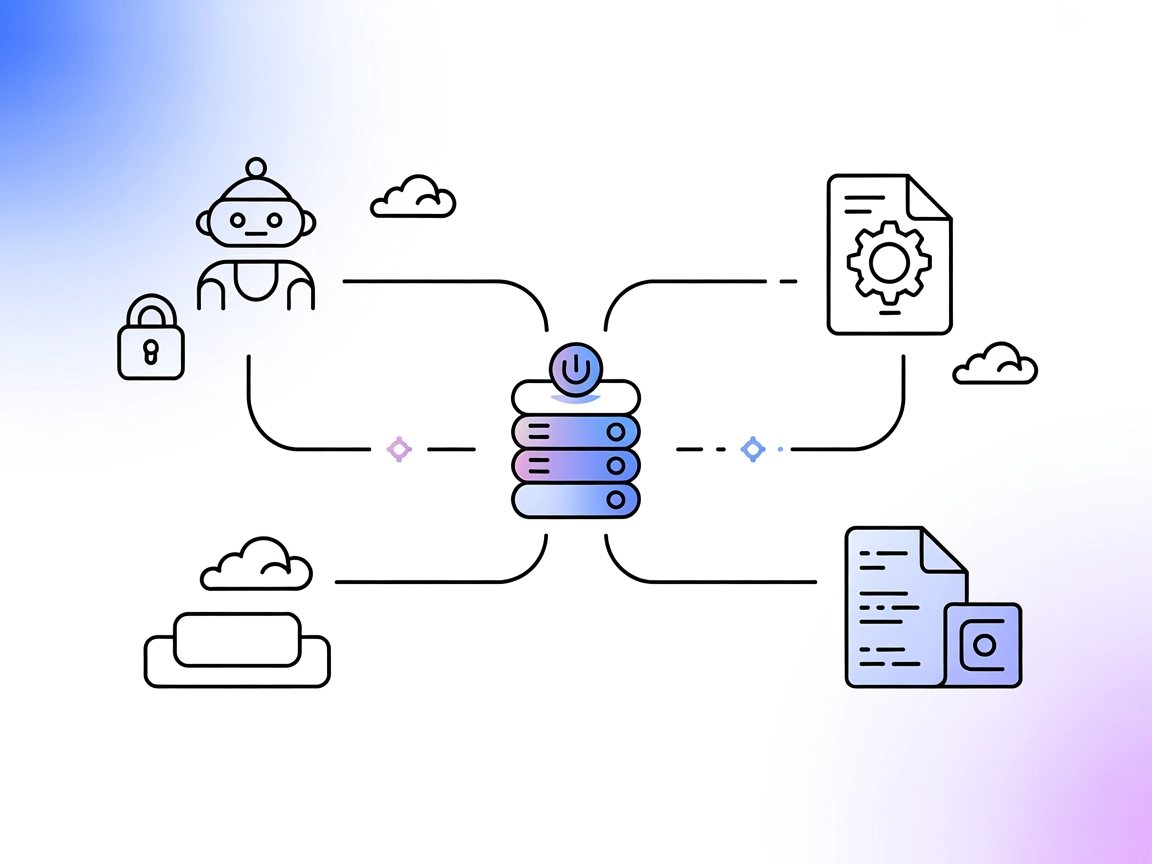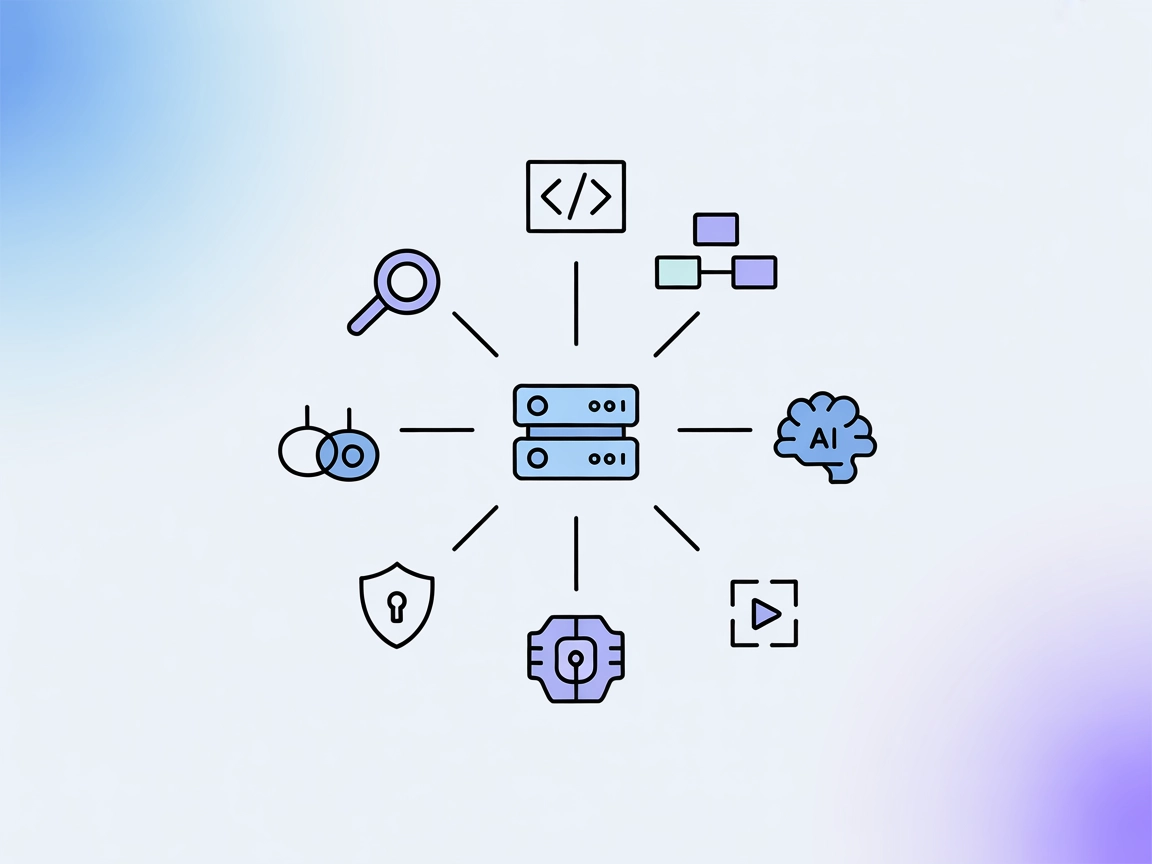Integrazione Peacock MCP
Collega FlowHunt con il server Peacock MCP per automatizzare il recupero della documentazione aggiornata, abilitare Q&A istantanee per l’estensione Peacock VS C...
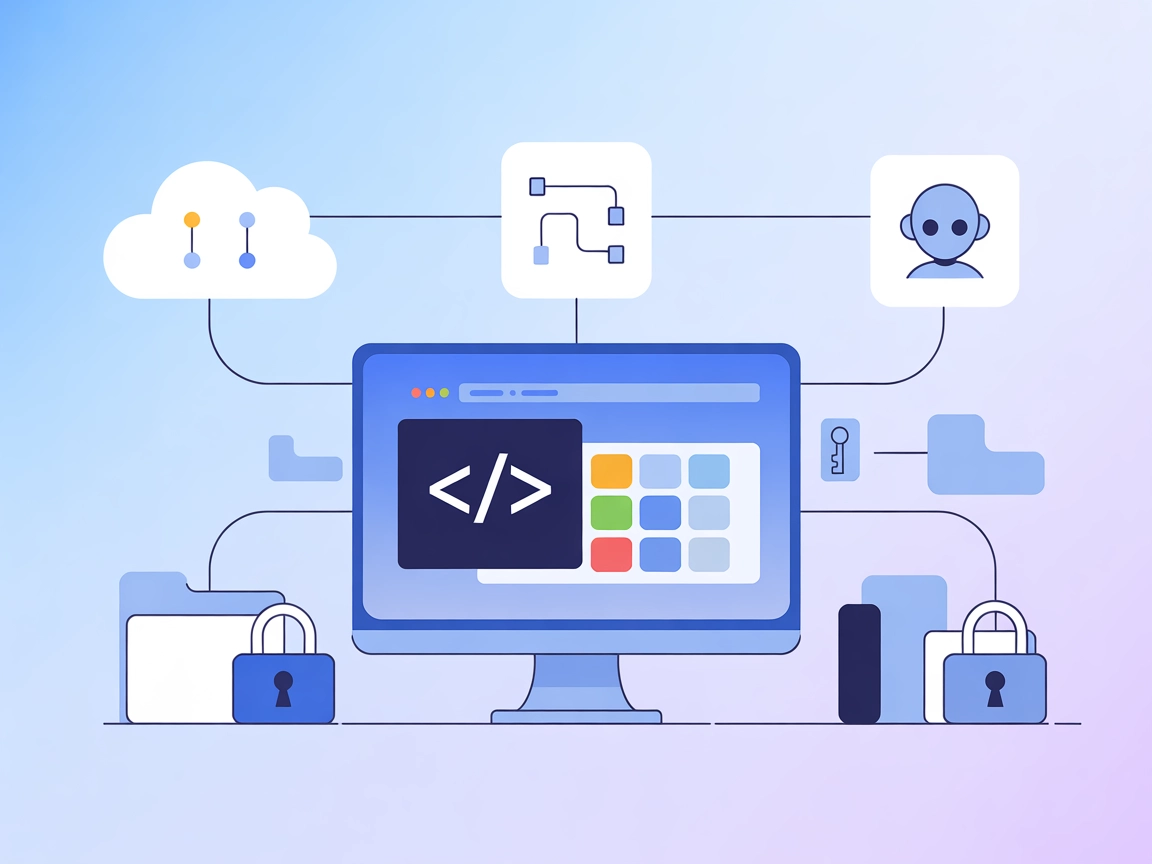
Un server MCP di riferimento per Visual Studio Code, che mostra come collegare assistenti AI e API per automatizzare l’aspetto dell’editor e la gestione dei workspace.
FlowHunt fornisce un livello di sicurezza aggiuntivo tra i tuoi sistemi interni e gli strumenti AI, dandoti controllo granulare su quali strumenti sono accessibili dai tuoi server MCP. I server MCP ospitati nella nostra infrastruttura possono essere integrati perfettamente con il chatbot di FlowHunt così come con le piattaforme AI popolari come ChatGPT, Claude e vari editor AI.
Il Peacock MCP Server è progettato per fungere da server Model Context Protocol (MCP) per l’estensione Peacock in Visual Studio Code. Il suo scopo principale è illustrare come un server MCP possa facilitare le connessioni tra assistenti AI e API esterne, migliorando così i flussi di lavoro di sviluppo. Agendo da ponte, il Peacock MCP Server permette agli assistenti AI di interagire in modo programmatico con l’ambiente VS Code, ad esempio personalizzando l’aspetto dell’editor o gestendo impostazioni specifiche di progetto. Questo consente agli sviluppatori di automatizzare attività come la tematizzazione, l’identificazione dei workspace o altre interazioni guidate da API, semplificando e arricchendo l’esperienza di coding.
Nessun template di prompt è esplicitamente menzionato nella documentazione o nei file del repository disponibili.
Nessuna risorsa esplicita è descritta nella documentazione o nei file del repository disponibili.
Nessuno strumento esplicito è elencato nella documentazione o nei file del repository disponibili, e server.py non è presente in questo repository.
wind.config.json).{
"mcpServers": {
"peacock-mcp": {
"command": "npx",
"args": ["@johnpapa/peacock-mcp@latest"]
}
}
}
claude.json).{
"mcpServers": {
"peacock-mcp": {
"command": "npx",
"args": ["@johnpapa/peacock-mcp@latest"]
}
}
}
cursor.config.json di Cursor.{
"mcpServers": {
"peacock-mcp": {
"command": "npx",
"args": ["@johnpapa/peacock-mcp@latest"]
}
}
}
cline.config.json).{
"mcpServers": {
"peacock-mcp": {
"command": "npx",
"args": ["@johnpapa/peacock-mcp@latest"]
}
}
}
Conserva le chiavi API come variabili d’ambiente e richiamale nella configurazione. Esempio:
{
"mcpServers": {
"peacock-mcp": {
"command": "npx",
"args": ["@johnpapa/peacock-mcp@latest"],
"env": {
"API_KEY": "${PEACOCK_API_KEY}"
},
"inputs": {
"apiKey": "${PEACOCK_API_KEY}"
}
}
}
}
Utilizzo di MCP in FlowHunt
Per integrare server MCP nel tuo flusso FlowHunt, inizia aggiungendo il componente MCP al tuo flow e collegandolo al tuo agente AI:
Clicca sul componente MCP per aprire il pannello di configurazione. Nella sezione di configurazione MCP di sistema, inserisci i dettagli del tuo server MCP usando questo formato JSON:
{
"peacock-mcp": {
"transport": "streamable_http",
"url": "https://yourmcpserver.example/pathtothemcp/url"
}
}
Una volta configurato, l’agente AI potrà usare questo MCP come strumento con accesso a tutte le sue funzioni e capacità. Ricorda di cambiare “peacock-mcp” con il vero nome del tuo server MCP e sostituire l’URL con quello del tuo server MCP.
| Sezione | Disponibilità | Dettagli/Note |
|---|---|---|
| Panoramica | ✅ | Panoramica fornita nel README e nella descrizione |
| Elenco dei Prompt | ⛔ | Nessun template di prompt trovato |
| Elenco delle Risorse | ⛔ | Nessuna risorsa descritta |
| Elenco degli Strumenti | ⛔ | Nessuno strumento descritto; nessun server.py |
| Protezione delle chiavi API | ✅ | Esempio fornito |
| Supporto sampling (meno importante) | ⛔ | Non menzionato |
Dalle tabelle emerge che il Peacock MCP server funge da valido progetto dimostrativo ma manca di documentazione dettagliata, template di prompt, risorse e definizioni di strumenti, limitandone l’utilità pratica per integrazioni MCP avanzate. Il suo principale valore è come punto di partenza o per l’apprendimento nello sviluppo di server MCP.
| Ha una LICENSE | ✅ (MIT) |
|---|---|
| Ha almeno uno strumento | ⛔ |
| Numero di Fork | 1 |
| Numero di Star | 1 |
Valutazione complessiva: 3/10 – Questo server MCP è un utile riferimento per iniziare ma è piuttosto limitato in termini di documentazione e funzionalità per un utilizzo reale.
Il Peacock MCP Server è un server Model Context Protocol per l'estensione Peacock di Visual Studio Code. Funziona come dimostrazione di come collegare assistenti AI ad API esterne per automatizzare attività come la tematizzazione dell'editor e l'identificazione dei workspace.
No, il Peacock MCP Server non include template di prompt né definizioni specifiche di strumenti. È pensato principalmente come implementazione di riferimento per l'apprendimento o come punto di partenza per la creazione di server MCP personalizzati.
Aggiungi il componente MCP nel tuo flusso FlowHunt, quindi configuralo utilizzando i dettagli del tuo server MCP. In questo modo il tuo agente AI potrà accedere a tutte le funzioni esposte dal Peacock MCP Server.
Conserva le chiavi API come variabili d'ambiente e riferiscile nella configurazione del tuo server MCP utilizzando la sostituzione standard delle variabili. Questo garantisce che i dati sensibili non siano hardcoded.
È particolarmente adatto per dimostrazioni di integrazione API, automazione dei flussi di lavoro dell'editor VS Code e come modello o risorsa didattica per lo sviluppo di server MCP.
Scopri come il Peacock MCP Server può automatizzare i tuoi flussi di lavoro su VS Code e fungere da base per le tue integrazioni MCP personalizzate.
Collega FlowHunt con il server Peacock MCP per automatizzare il recupero della documentazione aggiornata, abilitare Q&A istantanee per l’estensione Peacock VS C...
Il Coda MCP Server offre un modo standardizzato per consentire agli assistenti AI di interagire con la piattaforma Coda, abilitando interrogazioni di documenti,...
Il server CodeLogic MCP collega FlowHunt e gli assistenti di programmazione AI ai dati dettagliati sulle dipendenze software di CodeLogic, abilitando analisi av...
Consenso Cookie
Usiamo i cookie per migliorare la tua esperienza di navigazione e analizzare il nostro traffico. See our privacy policy.